Lahenduse veakoodi 2495 parandamine ei saa preemiat anda
Mängud / / August 04, 2021
Kuulutused
Probleem Tähesõdade II lahingurind Tundub, et veakood 2495 ei saa preemiat anda paljude teadete kohaselt paljudele õnnetutele mängijatele tänapäeval. Samuti väärib mainimist, et konkreetne probleem ilmub enamasti kõigil platvormidel nagu PC, PS4, Xbox One. See konkreetne veateade ilmneb alati, kui mängijad üritavad preemiat avada ja seda lunastada. Seega, kui olete ka üks neist, vaadake selle parandamiseks seda juhendit.
Veateade ütleb midagi järgmist:
"Vabandust, me ei saanud teie tasu välja anda. Proovige uuesti või kontrollige oma varude osas uusi esemeid.
Veakood: 2495 tolli
Eeldatavasti võib konkreetne veakood ilmneda serveriga seotud probleemide, suurema pingevastuse, TCP- või IP-probleemide, Interneti-vahemälu probleemide jms tõttu. Probleemi kiireks lahendamiseks saate allpool kontrollida võimalikke lahendusi.
Kuulutused
Sisukord
-
1 Lahenduse veakoodi 2495 parandamine ei saa preemiat anda
- 1.1 1. Kontrollige serveri olekut
- 1.2 2. Looge ühendus teise Pingi saidiga
- 1.3 3. Power Cycle Wi-Fi ruuter
- 1.4 4. Lähtestage WiFi ruuter
Lahenduse veakoodi 2495 parandamine ei saa preemiat anda
Sel juhul ei saa te mõnda aega Star Wars Battlefront'i mängust üksusi lunastada ja taaskäivitada mäng ei tööta mitmikmängudes, see tähendab, et mänguga võib olla probleeme serverid.
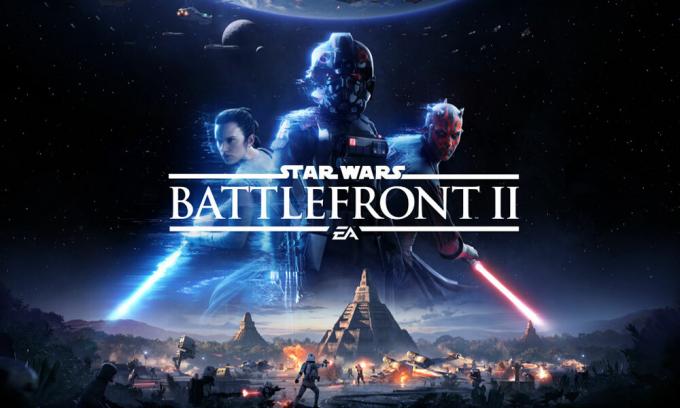
1. Kontrollige serveri olekut
Star Wars Battlefront'i mänguserveri oleku reaalajas kontrollimiseks võite minna mis tahes järgmisele lingile.
- Down Detector (Tähesõdade lahingupaik)
- Kas teenus on maas (Tähesõdade lahingupaik)
- Katkestus. Aruanne (Tähesõdade lahinguvälja katkestuse kaart)
- EA Tähesõdade Twitter käepide
Kui sellisel juhul on mänguserveritel probleeme seisaku või hooldusega, siis oodake kindlasti paar tundi ja proovige uuesti.
2. Looge ühendus teise Pingi saidiga
- Käivitage Star Wars Battlefront II> minge suvandisse Options.
- Klõpsake valikut Mitmikmängu seaded valikul EA konto> Leia Pingi sait.
- Nüüd muutke Pingi sait Saksamaaks / USA-ks
- Kui see on tehtud, taaskäivitage mäng muudatuste rakendamiseks.
3. Power Cycle Wi-Fi ruuter
- Lülitage ruuter lihtsalt välja, vajutades selle toitenuppu või lülitades toiteallika välja.
- Seejärel eemaldage toitekaabel ruuterist ja oodake umbes 30 sekundit.
- Lõpuks ühendage toitejuhe ruuterisse tagasi ja lülitage ruuter sisse.
- Nüüd looge uuesti Interneti-ühendus ja alustage mängu mängimist.
4. Lähtestage WiFi ruuter
- Leiate nupu Lähtesta või WiFi-ruuteri tagaküljel asuva tihvtiaugu.
- Vajutage lihtsalt pikalt nuppu Lähtesta või pange kirjaklamber tihvtiava sisse ja vajutage nuppu Lähtesta pikalt umbes 10 sekundit.
- Kui ruuteri LED-indikaatorid hakkavad pärast luksumist vilkuma, tähendab see, et teie ruuter on nüüd täielikult tehase vaikerežiimi lähtestatud.
- Nüüd avage oma arvuti veebibrauseris ruuteri sisselogimis- ja seadete leht.
- Seadistage vastavalt Interneti-teenuse pakkujale kõik vajalikud IP-aadressid, alamvõrgu mask, DNS-i seaded ja muu.
- Kui see on tehtud, ühendage oma mänguseade sama WiFi-ga ja alustage mängu mängimist.
See on kõik, poisid. Loodetavasti olete sellest juhendist päris palju abi saanud. Täiendavate küsimuste korral küsige julgelt allolevast kommentaarist.
Kuulutused
Subodh armastab kirjutada sisu, olenemata sellest, kas see võib olla seotud tehnikaga või muu. Pärast aasta tehnikablogis kirjutamist muutub ta selle vastu kirglikuks. Ta armastab mänge mängida ja muusikat kuulata. Lisaks blogimisele tekitab ta sõltuvust mängude arvutiversioonidest ja nutitelefonide lekitamisest.



